¿Cambiar de usuario de Windows 7 está deshabilitado o atenuado?
Un cliente mío recientemente tuvo un problema extraño en Windows 7 donde no podía cambiar entre usuarios usando el procedimiento normal. De forma predeterminada, si hace clic en Inicio(Start) y luego en la pequeña flecha junto a apagar, puede elegir Cambiar de usuario(Switch User) como se muestra a continuación:

Si esta opción está deshabilitada o atenuada en su sistema Windows 7(Windows 7) , hay un par de cosas que puede hacer para solucionarlo. Si está en un dominio y desea poder usar el cambio rápido de usuario, puede hacerlo, pero debe editar la Política de grupo(Group Policy) . Dependiendo de su empresa, es posible que pueda hacerlo o no.
También tenga en cuenta que ya no puede editar esta opción de cambio rápido de usuario a través de la GUI en Windows 7 . En Windows XP , había una opción, pero no en Windows 7 por alguna razón. Por lo tanto, debe editar el registro o la política de grupo para que funcione. También mencioné una pequeña utilidad que puede usar en caso de que no le guste editar el registro.
Método 1: piratear el registro
Puede volver a habilitar la opción Cambiar de usuario(Switch User) navegando a la siguiente clave de registro:
HKEY_LOCAL_MACHINE\SOFTWARE\Microsoft\Windows\CurrentVersion\Policies\System
Debería ver un valor llamado HideFastUserSwitching con un valor de 1 . Un valor de 1 significa que el cambio de usuario está deshabilitado. Para habilitarlo, cambie ese valor a 0 . Tenga en cuenta que si no tiene la clave HideFastUserSwitching , puede crear una haciendo clic con el botón derecho en el espacio vacío del panel derecho y seleccionando Nuevo - Valor DWORD (32 bits)(New – DWORD (32-bit) Value) .
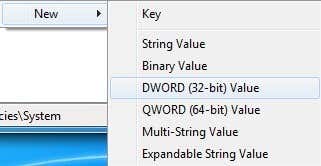
Establézcalo en 0 y luego salga del registro. Deberá cerrar la sesión y luego volver a iniciarla para que los cambios surtan efecto. Cuando hace clic en la flecha junto a apagar ahora, debería estar habilitado.
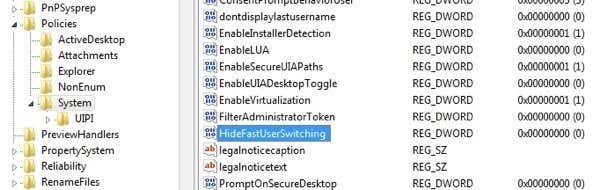
Método 2: editar política de grupo
Si está en un dominio, deberá editar la política de seguridad local. Puede hacerlo haciendo clic en Inicio(Start) y escribiendo gpedit.msc para abrir el Editor de directivas de grupo(Group Policy Editor) . Una vez(Once) abierto, navegue a la siguiente sección:
Local Computer Policy - Computer Configuration - Administrative Templates - System - Logon
Aquí verá una opción llamada Ocultar puntos de entrada para el cambio rápido de usuario(Hide entry points for Fast User Switching) . Desea asegurarse de que esté deshabilitado para que el usuario cambie rápidamente al trabajo.

Reinicie la computadora y vea si puede cambiar de usuario ahora. Si ve que la configuración de la política de grupo volvió a cambiar automáticamente a lo que era antes, eso significa que su departamento de TI la configuró y no podrá cambiar la configuración usted mismo. O puede intentar desconectar su computadora de la red antes de reiniciar. De esa manera, las políticas de su empresa no se pueden aplicar a su computadora en el arranque si proviene de un servidor.
Método 3 (Method 3) : descargar la herramienta de cambio de usuario(– Download Switch User Tool)
Actualización: esta herramienta ya no está disponible para el desarrollador y se ha eliminado de su sitio. (Update: This tool is no longer avaiable from the developer and has been removed from their site. )
Un MVP de Microsoft(Microsoft MVP) ha creado una pequeña herramienta que simplemente cambia de usuario cada vez que se ejecuta. Puedes descargarlo aquí:
http://www.itknowledge24.com/downloads/switch-user-tool.php
Una vez que lo extraiga, simplemente copie el archivo en alguna ubicación de su disco duro y luego cree un acceso directo en su escritorio o donde desee. Luego simplemente ejecute el acceso directo y lo llevará automáticamente a la pantalla de cambio de usuario donde puede hacer clic en la cuenta en la que desea iniciar sesión.
Eso debería ser todo lo que necesita para habilitar el cambio de usuario en una máquina con Windows 7 . Si tiene problemas, publique un comentario aquí e intentaré ayudarlo. ¡Disfrutar!
Related posts
Cómo crear o eliminar cuentas de usuario en Windows 7
Cambiar computadora y nombre de usuario, imagen y contraseña en Windows 7, 8, 10
Create desktop Acceso directo a Switch User Accounts en Windows 11/10
Presentamos Windows 8.1: cómo agregar, crear y cambiar cuentas de usuario
Cómo actualizar de Windows 7 a Windows 10 sin perder datos
Importación de imágenes desde una cámara o dispositivo móvil a Windows 7
PCmover Express - Migrate Data de Windows 7 a Windows 10 GRATIS
Cómo cambiar el nombre de la conexión de red activa en Windows 7
Consejos técnicos para administrar conexiones a redes inalámbricas en Windows 7
Cómo compartir carpetas en Ubuntu y acceder a ellas desde Windows 7
Cómo usar el Snipping Tool para Windows 10 y Windows 7
Cómo manejar archivos XPS con XPS Viewer en Windows 7 o Windows 8
Cómo imprimir en una impresora Mac OS X compartida desde Windows 7 y Windows 8
Cómo usar la barra de tareas en Windows 7 y Windows 8.1
God Mode en Windows 11 vs. Windows 10 vs. Windows 7
Cómo cambiar el idioma de entrada del teclado en Windows 7
Windows 10 & Windows 7 RAM Requirements - ¿Cuánta memoria necesita?
Personalice la barra de tareas, el área de notificación y el centro de acción en Windows 10
Cómo actualizar a Windows 8 desde Windows 7, Windows Vista o anterior
Windows 7 Fin de Life: Riesgos de permanecer en Windows 7
